Korzystanie z Worda i Excela jest bardzo trudne dla wielu użytkowników, ponieważ te programy mają kilka fajnych funkcji, ale wiele z nich jest ukrytych. Dlatego w tym artykule wyjaśnimy Ci krok po kroku jak łatwo wydrukować odwrócone dokumenty Word i Excel ten
W przypadku Worda przypominamy, że to narzędzie nie służy tylko do tworzenia i edytuj dokumenty z telefonu komórkowego lub z komputera, ponieważ ma wiele funkcji, o których wielu nie zdaje sobie sprawy.
Na przykład ma wiele skróty klawiszowe, które pozwalają nam pracować szybciej co jest bardzo przydatne. W ten sposób możesz podkreślić tekst, zmienić czcionkę, a nawet wydrukować dokument, naciskając kilka klawiszy jednocześnie.
W przypadku Excela dzieje się to dokładnie w ten sam sposób, co oznacza, że również daje nam wiele możliwości przyspieszenia naszej pracy. Niewielu wie, że możesz utwórz harmonogram dnia w Excelu aby lepiej organizować nasze zadania lub zobowiązania przez cały miesiąc.
Kroki, aby odwrócić drukowanie dokumentów programu Word
Istnieją dwa bardzo proste sposoby drukowania dokumentu Word w odwrotnej kolejności, z których pierwszy to Sekcja opcji (domyślnie można drukować w odwrotnej kolejności). a drugi z Sekcja drukowania (wydrukuj dokument tylko raz w odwrotnej kolejności).
- Otwórz dokument Microsoft Word, który chcesz wydrukować.
- Wewnątrz dokumentu przewiń do lewego górnego rogu i kliknij Sekcja „Archiwum” ten
- Natychmiast pojawi się nowe okno, w którym zobaczysz boczne menu z wieloma alternatywami. Kliknij „Wybory” ten
- Następnie pojawi się wyskakujące okno o nazwie „Opcje słów”. Po lewej stronie zobaczysz wiele opcji, kliknij jedną opcję „Zaawansowany” ten
- Powinieneś teraz poszukać sekcji „Drukuj” w tej sekcji.
- Poszukaj opcji „Drukuj strony w odwrotnej kolejności” , ta opcja zwykle pojawia się w trzecim wpisie w sekcji „Drukuj”.
- Aby włączyć tę funkcję, musisz: Sprawdź pudełko wyświetlane po lewej stronie opcji. Będziesz wiedział, że funkcja jest aktywna, ponieważ zobaczysz pomarańczowy symbol w ramce.
- Kliknij tutaj „W PORZĄDKU” aby zapisać zmiany.
Gdy ta funkcja jest włączona, Microsoft Word wydrukuje dokument w odwrotnej kolejności niż bieżąca. to znaczy, jeśli przed aktywacją funkcji, którą drukowałeś od strony 1 do ostatniej, dokument będzie teraz drukowany od ostatniej strony do pierwszej.

Jeśli otworzysz nowy dokument Word, będzie miał ostatni zestaw poleceń drukowania, które pozostawiłeś aktywne podczas ostatniego korzystania z Microsoft Word. Jeśli nie chcesz przestrzegać tej kolejności drukowania, wykonaj kroki od 1 do 6 powyżej i usuń zaznaczenie opcji „Drukuj strony w odwrotnej kolejności” i kliknij przycisk „OK”, aby powrócić do kolejności określonej przez program Word.
- W dokumencie Word przewiń do lewego górnego rogu i kliknij „Plik” ten
- Gdy pojawi się menu boczne, wybierz „Wydrukować” ten
- Pojawi się nowe okno, w którym będziesz szukać sekcji „Ustawienia” ten
- Teraz w oknie dialogowym po prawej stronie opcji Strony musisz wprowadzić liczbę stron dokumentu. Na przykład, jeśli chcesz wydrukować 30-stronicowy dokument, wpisz 30-1.
Jak wydrukować dokument Excel w odwrotnej kolejności?
Excel domyślnie drukuje strony od góry do dołu i od lewej do prawej. ale możesz skonfigurować ten wiersz, aby program Microsoft Excel drukował w odwrotnej kolejności, czyli zaraz po tym.
- Otwórz dokument Excel.
- Kliknij arkusz, który chcesz wydrukować.
- Następnie przejdź do paska narzędzi u góry dokumentu. i kliknij Sekcja „Układ” ten
- Poszukaj opcji w tej sekcji „Dostosuj obszar wydruku”. Ta opcja znajduje się w opcjach „Szerokość”, „Wysokość” i „Skala”.
- Po prawej stronie „Dostosuj obszar drukowania” zobaczysz Selektor okna dialogowego (pole z pionową strzałką). kliknij selektor.
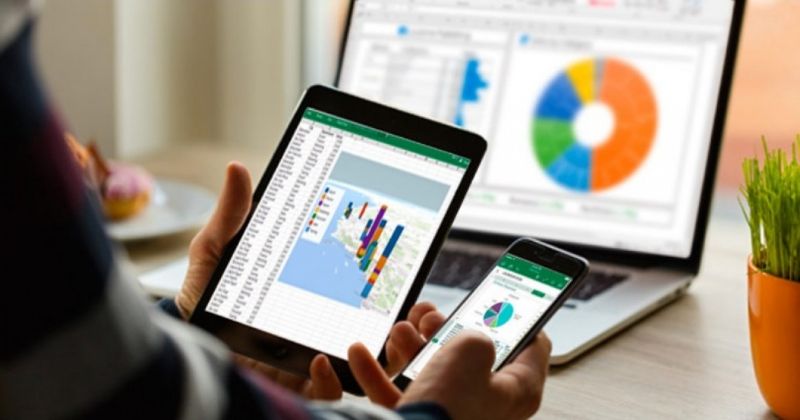
- Wyskakujące okienko o nazwie „Ustawienia strony” pojawi się natychmiast. W tym oknie wybierz Sekcja „Arkusz” ten
- W ostatniej części tej sekcji „Sortowanie stron” , istnieją dwie opcje drukowania. pierwszy to domyślny Excel „W dół, potem w prawo”, a drugi to w prawo i w dół.
- Aby zmodyfikować opcję, po prostu zaznacz pole żądanej opcji i kliknij „W PORZĄDKU” aby zapisać zmiany.
Po otwarciu nowego dokumentu w programie Microsoft Excel będzie on miał domyślną kolejność w programie Excel dla swoich dokumentów. nie zapisze zmian dokonanych w poprzednich dokumentach. Więc w razie potrzeby ponownie wydrukuj arkusz de obliczenie w odwrotnej kolejności, musisz skonfigurować dokument ten
Jeśli chcesz wydrukować dokument w programach Word i Excel w odwrotnej kolejności, wykonaj kroki opisane w tym samouczku. Korzystanie z Microsoft Word i Excel jest tak łatwe i proste, że będziesz zdumiony.